ホームページ >システムチュートリアル >Windowsシリーズ >Win11でタスクバーに小さなアイコンを強制的に使用する方法
Win11でタスクバーに小さなアイコンを強制的に使用する方法
- 王林転載
- 2024-01-03 18:04:231577ブラウズ
新しいwin11システムでは、全体的なインターフェースが最適化され改善されましたが、多くのユーザーはタスクバーのアイコンが大きすぎると感じ、強制的に変更したいと考えているため、今日はwin11の強制タスクバーの使い方をお届けします。小さなアイコンの方法も一緒に。
win11 でタスクバーに小さなアイコンを強制的に使用する方法:
1. まず、ショートカット キー「win r」を押してファイル名を指定して実行ファイルを開き、regedit コマンドを入力して確認します。
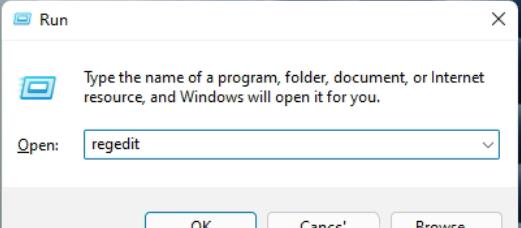
2. 次に、レジストリ エディタ ウィンドウに入り、パスを順に展開します:
HKEY_CURRENT_USER\Software\Microsoft\ Windows\CurrentVersion\Explorer\Advanced\ 。
そして、「TaskbarSi」という名前の新しい DWORD 値を作成します。
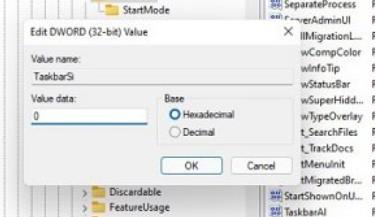
3. 次に、「TaskbarSi」の数値データを編集し、数値を 0 に変更すると、小さなアイコンの使用を強制できます。
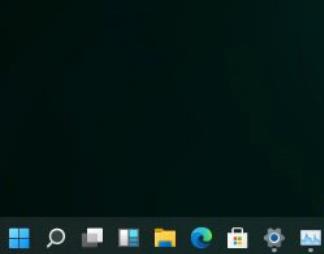
4. 小さすぎると思われる場合は、値を 1 に変更すると、中くらいのアイコンになります。
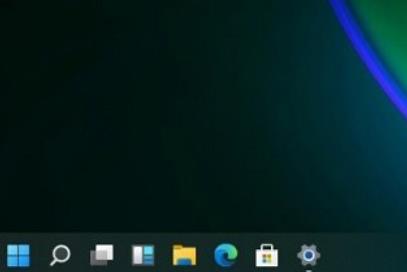
以上がWin11でタスクバーに小さなアイコンを強制的に使用する方法の詳細内容です。詳細については、PHP 中国語 Web サイトの他の関連記事を参照してください。
声明:
この記事はsomode.comで複製されています。侵害がある場合は、admin@php.cn までご連絡ください。

